はじめてのRAW現像|初心者が最初に覚えるべきRAW現像の基本

カメラを勉強していると「RAW現像」という言葉が気になりはじめます。「RAWでも撮っておいたほうがいい」「最初はJPEGで十分」など人によって意見は様々ですが、ここでは初心者でもわかりやすいRAW現像の基本と、RAWをはじめたい人におすすめソフトを紹介します。
Contents
そもそもRAW現像ってなに?
世界共通の写真データ保存形式が「JPEG」
ふだん私たちはパソコンやスマホでたくさんの画像を目にしています。こうした画像は、パソコンの画像ビュワー(画像ファイルを表示するソフト)やインターネットブラウザ(閲覧ソフト)で扱えるように共通ルールで作られた「JPEG(ジェイペグ)」という画像ファイルです。
JPEGは写真と相性がよく、しかもファイルサイズが小さいので、写真のデータ保存形式として最もスタンダードな形式です。
せっかく撮った写真を人に見てもらうには、JPEGという共通ルールで保存しないといけません。JPEGで保存しないと、友達に送ったりインターネットに公開しても他の人がその写真を見ることができません。
たとえばスマホの場合、写真を撮るとすべてこのJPEGで保存されます。一眼レフも出荷時にはこのJPEGを保存するよう設定されています。このあと説明するRAWで撮った写真も、最終的にはJPEGに保存することで完了します。

カメラが捉えた光の情報を3色に分けて保存したものが「RAW」
カメラのシャッターを押すと、写真が画像データとして保存されます。このとき、カメラが捉えた光の情報をそのまま保存したものがRAW(ロー)です。
カメラが捉えた光の情報とは、このような情報です。

テレビを虫眼鏡で見ると、赤、緑、青の小さい粒が集まっているのが見えますよね。赤、緑、青(RGB)は光の三原色といって、この三色であらゆる色を再現することができます。
レンズを通って入ってきた光は様々な色を含んでいます。カメラは撮像素子を使って、光の三原色である、赤、緑、青(RGB)それぞれに、光がどれくらい貯まるかを測ります。このRGBそれぞれに光が貯まった量を保存したのがRAWです。つまりRAWはカメラが捉えた光の情報を、RGBの3色に分解して保存する形式です。
RAWから1枚の写真を作る作業が「RAW現像」
フィルムカメラの時代、カメラから取り出したフィルムを写真屋さんに持っていってネガをもらいましたよね。写真屋さんにお願いしたフィルムからネガを作る作業を「現像」といいます。ご自宅に暗室を作って、自分で「現像」まで取り組む方もいらっしゃいました。
デジタルカメラも同じです。カメラが捉えた光の情報であるRAWから写真(JPEG)を作るのが「RAW現像」です。フィルム現像は暗室で薬品を使った化学反応でしたが、デジタルのRAW現像はパソコンを使った画像処理です。

フィルム現像では薬品の種類や浸す時間で写真の仕上がりが変わったように、RAW現像も写真の仕上がりをいかようにも変えることができます。
RAWはカメラが捉えた光の情報をRGBの三色に分解して保存しています。RGBの三色はあらゆる色を再現することができるので、パラメーターの調整次第で1枚のRAWから様々な仕上がりの写真を作ることができます。たとえば、写真の明るさ、色味、鮮やかさ、ザラザラ感、レンズの歪み具合など、写真の印象を決める大事な部分をほとんど自宅のパソコンで調整することができます。
一方で、JPEGはファイルサイズを小さくするために、目に見えない光の情報を”相当”削除しています。したがって最終的にJPEGで保存してしまうと、もう仕上がりを大幅に変えることはできません。
つまり、RAWはあらゆる写真に変えられる選択肢を持っているのでファイルサイズが大きく、JPEGはその一部だけを保存しているのでファイルサイズが小さいということになります。

RAWは画質がいい!の間違い
JPEG保存と比較して「RAWは画質がいい!」というのもある意味間違いです。
カメラのJPEG保存はカメラの画像エンジンがRAW現像を自動的にやっています。画像エンジンは、シャッターを押したときのカメラ設定を参考に「カメラメーカーが好ましいと思う写真」に仕上げてからJPEGで保存します。つまり、カメラオートのRAW現像といえます。

試しに、RAWをカメラメーカーのRAW現像ソフトで開くと、カメラのJPEG保存とほぼ同じ写真が出来上がります。
結局のところ、RAW現像で写真の仕上がりを変える作業を、カメラに任せるか、あとで自分のパソコンでやるか、の違いです。
RAW現像はどんなことができるの?
ここではRAW現像でできる具体例を紹介します。
露出で写真の明るさを変えられる
RAWはJPEGに比べて幅広い明るさの情報を保存しています。例えば逆光で露出の調整を間違えて、暗くなってしまった写真でも、RAW現像で露出を上げることで適正露出に合わせることができます。
つまり、画面を見ながら写真の明るさをじっくり合わせたり、露出の失敗をある程度救済することができます。
写真全体だけでなく、暗いところだけを明るくすることもできます。ただし暗く潰れたところに比べて、白く飛んだところは救済が難しいケースがあるので、露出に迷ったら少し暗めに撮っておくことをおすすめします。
この写真では、お寺の中が暗かったので、シャドウを明るく調整しました。
ホワイトバランスで写真の印象を変えられる
ホワイトバランスを変えると写真の印象が全然違ってきます。JPEGでは撮影時にホワイトバランスを決めないといけないので、写真全体の色が思ったようにいかないことが結構あります。
RAW現像ならホワイトバランスをあとでいくらでも変えることができます。
また色の基準になるグレーカードを撮っておくと、この1枚を基準にして他の写真も忠実な色を再現することができます。

撮影時にホワイトバランスを考えなくていい、というのは相当便利です。その分だけシャッターチャンスに集中できるので、いい写真を撮る確率がグッと上がりますよ。
ピクチャースタイルで写真の色合いを変えられる
メーカーによって呼び方が違いますが、ニコン「ピクチャースタイル」、キヤノン「ピクチャーコントロール」で写真の色合いを変えることができます。
これはメーカー推奨の色合い変更機能ですので、お手軽に自然な範囲で調整することができます。
例えば「Lancscape(風景)」を適用すると、コントラストの効いたハッキリした絵になりますが、「Portrait(ポートレート)」を適用すると、ふんわりした雰囲気に仕上がります。
RAWで保存しておけば、「ピクチャーコントロール」も撮影時に考えなくてよくなるので、撮影に集中できますね。
はじめてRAW現像を試す方にはおすすめの調整ですね。
風景をあざやかにしたり、人物をふんわりしたりできる
RAW現像にはたくさんの調整機能があります。それらを上手く使うと、写真の仕上がりをより自分のイメージに近づけることができます。
青空の青をより強調したり、人物写真をよりふんわりした雰囲気にしたり、やりすぎると不自然さを感じさせてしまうのでRAWで調整したことがわからないくらいに抑えておくのがよいですね。
例えば、こちらの海の写真。RAW現像パラメーターの「彩度」を上げて、夏らしい海の色を強調しました。わかりやすいように強めに調整したので、モニタによっては不自然に見えるかもしれませんね。
高ISO感度のノイズをキレイに無くせる
暗いシチュエーションで高ISO感度で撮った場合、写真にノイズが混ざってザラザラした仕上がりになります。
RAW現像ではこのノイズをどれくらい消すか?まで調整することができます。ノイズを消しすぎると写真がのっぺりとした印象になってしまうので、バランスを見ながら調整する事ができます。
ISO12800で撮影した画像をノイズ除去軽めと強めで比較してみました。ノイズ除去を強くすると、ザラザラ感は無くなりますが、ぼんやりした印象になることがわかります。
RAW現像ではノイズ除去の強さを自分で決めることができます。
RAW現像のメリットとデメリット
RAW現像のメリットは「よい写真を追求できる」こと
写真撮影の楽しみは、やはり良い写真を撮ることです。良い写真を撮るには、シャッターチャンス、露出、色味などいろいろなことを最善の状態に持っていく必要があります。それを撮ったら最後、変更できないJPEG保存という一発勝負にかけるのは、やはりリスキーですね。
撮影時はあとで補正できない「シャッターチャンス」「ピント」「露出」に全力で集中する。そして「ホワイトバランス」や「ノイズ」はRAW現像でじっくりと追い込む。そうすることで、よりよい写真を追求することができます。
またRAW現像は何度もやり直すことができるので、しばらくしてから「やっぱりホワイトバランスを変えよう」と思ったときに、いつでも変えることができます。
一眼レフの性能をフルに発揮して良い写真を追求できるのが、RAW現像の最大のメリットです。

RAW現像のデメリットは「大容量のメディアが必要である」こと
JPEGに比べてRAWはファイルサイズが大きいので、大容量のメモリカードとパソコンのハードディスクを準備する必要があります。
RAWのファイルサイズはカメラや画像によって変わりますが、例えば2000万画素のカメラでは、1枚あたり14bit(桁)×2000万画素=35MBです。64GBのメモリカードを使うと1828枚、1TBのハードディスクなら28571枚の写真を保存できます。
一方で、JPEGは写真の目に見えない情報を切り捨てて(圧縮といいます)ファイルサイズを相当小さくしています。RAWのファイルサイズが35MBとすると、JPEGは5~10MBくらいなので、保存できる枚数が5倍くらい違います。
最近は大容量のメモリカードやハードディスクがかなり安くなっています、また保存できる容量が無制限のクラウドサービスもあります。したがって、「ファイルサイズが大きい」というRAWのデメリットは年々問題にならなくなっています。
ただし連写するときは要注意です。連写はカメラ内部のバッファという場所に一時保存されます。エントリー機や中級機はこのバッファの容量が少ないことがあるので、RAWで撮ると途中で連写が遅くなります。そのようなときは諦めてJPEGで撮るようにしましょう。

習熟度別 RAW現像おすすめソフト
まずはカメラ付属の純正ソフトで試してみる
RAW現像のソフトは実は無料で使えます。カメラを買ったときについてきたCDやメーカーサイトからダウンロードすることができます。
- キヤノン 「DPP(Digital Photo Professional)」
- ニコン 「Capture NX-D」
- ソニー 「Image Data Converter」
- オリンパス 「Olympus Viewer 3」
- ペンタックス 「Pentax Digital Camera Utility」
- パナソニック 「SILKYPIX Developer Studio(パナソニック向け)」
RAW現像の基本的な機能は揃っているので、まずこちらを使ってみてRAW現像でどんなことができるかを体感してみましょう。
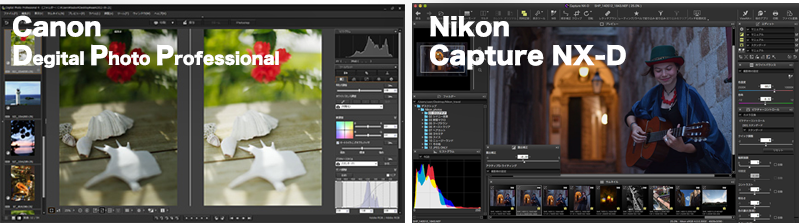
ただし、一部メーカーのRAW現像ソフトは使い勝手や機種対応の面で、あまり評判がよろしくありません。本格的にRAW現像に取り組むなら、サードパーティー製のRAW現像ソフトLightroomライトルームがおすすめです。
RAW現像に本格的に取り組むなら Lightroom ライトルーム
RAW現像ソフトはカメラメーカー以外でも有償ソフトがたくさん発売されています。その中でも、プロカメラマンをはじめ定番ソフトとして有名なのがLightroomライトルームです。Lightroomを販売するアドビ社は世界的に有名な画像ソフトの会社です。
私がLightroomをおすすめする理由は
- 純正ソフトに比べて動作が軽快
- 純正ソフトにない機能が充実している
- レタッチ定番ソフトPhotoshopとセットで月額980円で利用できる
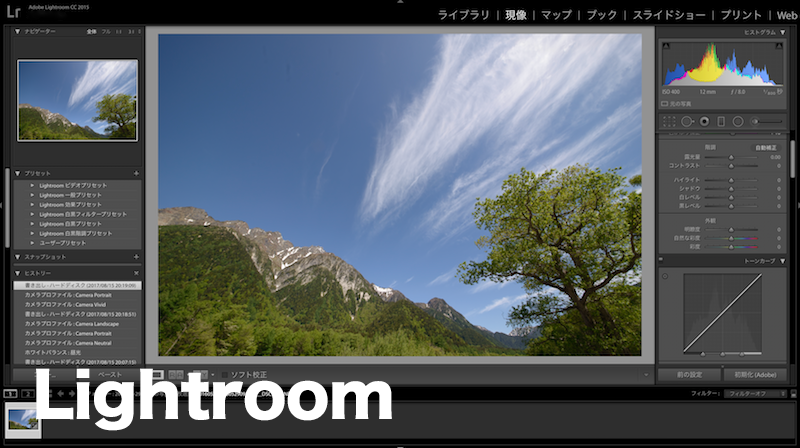
Lightroomライトルームは「カタログ」という仕組みでRAWを管理したり、最初に「読み込み」という作業をしないと画像すら表示できないなど、はじめて使う人は戸惑うと思います。でも一度慣れてしまえば、軽快な操作と豊富な機能で手放せなくなりますよ
結論|初心者こそRAWで撮るべき!
RAW現像は大きなファイルサイズを扱ったり、パソコン操作を新しく覚えなければいけないなど、初心者にはハードルが高いように思えます。
しかし、敢えて言うなら「初心者こそRAWで撮るべき」です。
ファイルサイズが大きいというデメリットは年々問題にならなくなってきています。それより、今しか撮れない写真を後でいかようにも追い込める形式で保存しておくメリットのほうが大きいです。またRAW現像ソフトの画像処理は年々進化しているので、数年後に同じRAWをRAW現像すると、すごく画質が良くなっている可能性があります。
知っておくべきRAW現像の基本については、メール講座でも集中的にお伝えしています。こちらからメール講座に登録して、ぜひ写真撮影の基本を学んでください。
















